Hoe installeer ik de Windows 11 Moment 4-update met nieuwe functies

Om de onderdelenupdate voor Windows 11 Moment 3 (22H2) te downloaden en te installeren, moet je de optionele update van september of nieuwer pakken en ‘Ontvang de nieuwste updates zodra ze beschikbaar zijn’ inschakelen.
De Windows 11 Moment 4 (22H2)-update is onafhankelijk van Windows 11 versie 23H2 uitgerold, die in oktober verschijnt. Zoals u waarschijnlijk weet, is Microsoft gestopt met het jaarlijks uitvoeren van twee uitgebreide functies en is overgestapt op één jaarlijkse update per jaar voor het besturingssysteem. Elke nieuwe versie van Windows 11 krijgt 24 maanden ondersteuning.
Minder functie-updates betekenen niet dat Windows 11 minder saai zou zijn. Met Windows 11 heeft Microsoft het concept van ‘Moment-updates’ geïntroduceerd, die regelmatig worden uitgebracht naast cumulatieve of optionele updates met nieuwe functies, verbeteringen en oplossingen. Deze Moment-updates zijn kleiner dan updates met volledige functies, maar nog steeds spannend.
Wat is de Windows 11 Moment 4-update?
Moment 4 is een update voor Windows 11 22H2 en wordt uitgerold met KB5030310 of nieuwer.
De term ‘Moment’ wordt intern gebruikt en de update heeft geen officiële naam. Daarom kunnen Microsoft of publicaties ernaar verwijzen als ’26 september Windows 11-update’, ‘Windows 11 september 2023-update’ of ‘Windows 11 Update 2023’
In de community wordt Moment 4 ook wel ‘Windows 11 23H2′ genoemd, maar de updates van versie 23H2 en Moment 4 zijn verschillend en onafhankelijk. Terwijl versie 23H2 een nieuwe versie van Windows 11 is, gebaseerd op versie 22H2, is Moment 4 een update naar versie 22H2.
Uiteraard beschikt Windows 11 23H2 over alle functies van Moment 4. Door Moment 4 toe te passen op Windows 11 22H2 wordt uw ondersteuning echter niet uitgebreid. Zoals hierboven vermeld, biedt elke versie van Windows 24 maanden ondersteuning voor de Home- en Pro-edities, en krijgen Enterprise en Education 36 maanden ondersteuning.
Dit geldt alleen voor nieuwe versies zoals 23H2 en niet voor Moment 4, wat een update is van een bestaande versie van Windows.
Installeer de Moment 4-update op Windows 11 22H2 met behulp van Windows Update
Volg deze stappen om de Windows 11 Moment 4-update te installeren:
- Open Windows-instellingen .
- Ga naar Windows Update .
- Controleer op updates .

- Selecteer ‘ Downloaden en installeren ‘ in de brievenbus “ i ”. Als u geen nieuwe updates ziet, gaat u verder met stap 7.
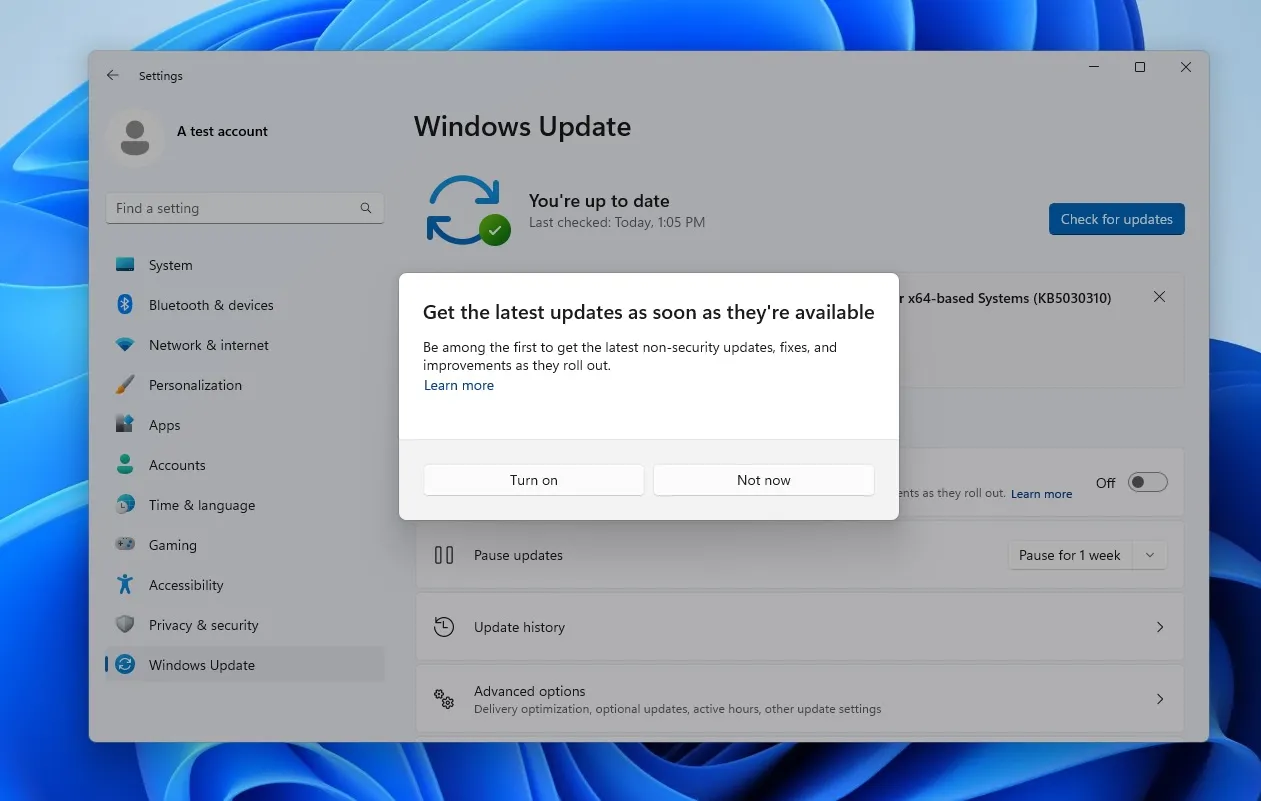
- Klik op ‘ Inschakelen ‘ wanneer u wordt gevraagd om ‘ De nieuwste updates te ontvangen zodra ze beschikbaar zijn ‘.
- Pas de update toe
- Schakel in de Windows Update-instellingen de schakelaar ‘ Ontvang de nieuwste updates zodra ze beschikbaar zijn ‘ in.
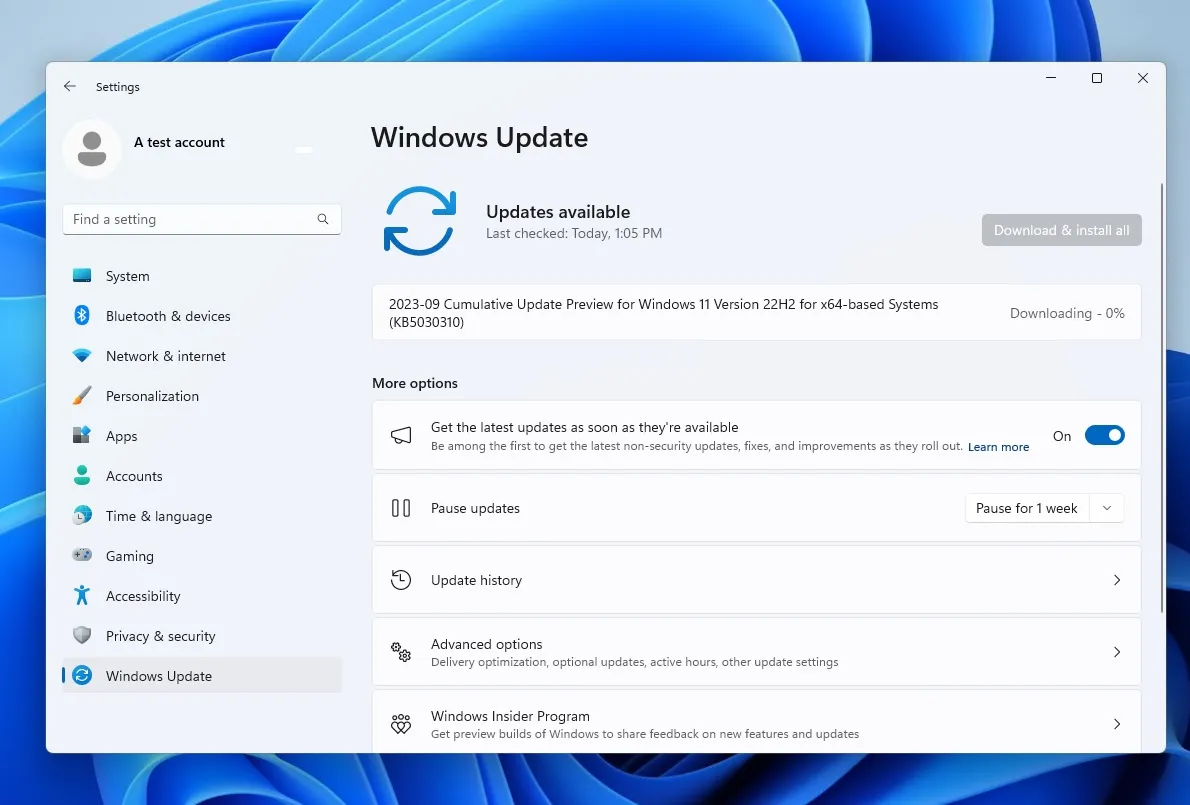
- Controleer op updates nadat u de schakelaar hebt ingeschakeld .
- Download en installeer Windows-configuratie-update .
- Start het systeem opnieuw op .
Installeer de Windows 11 Moment 4-update handmatig
- Open de Microsoft Update Catalog- website (catalog.update.microsoft.com) in de browser van uw keuze.
- Klik op de “ zoekbalk ” in de rechterbovenhoek van de webpagina.
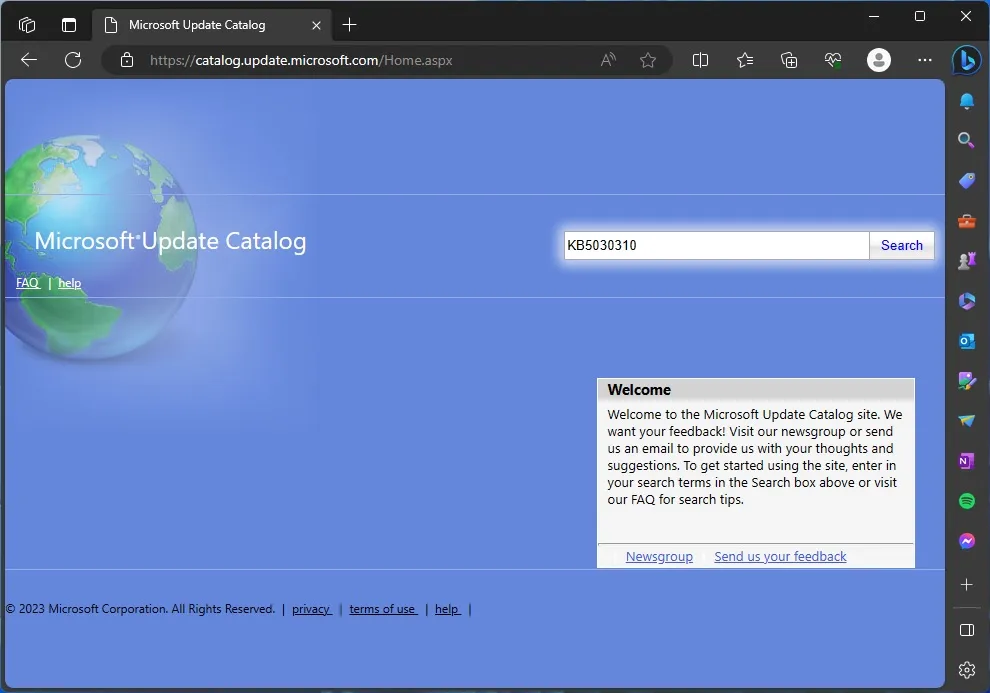
- Typ KB5030310 en druk op Enter.
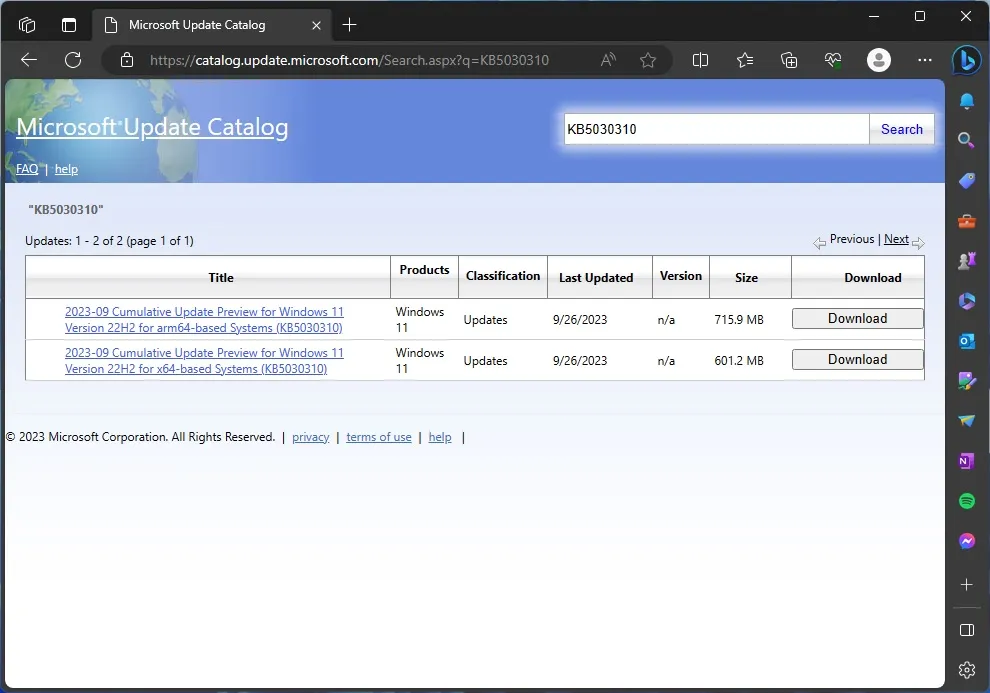
- Klik op downloaden naast het pakket dat overeenkomt met uw configuratie. Vergelijk het Windows-versienummer en de architectuur met uw apparaat.
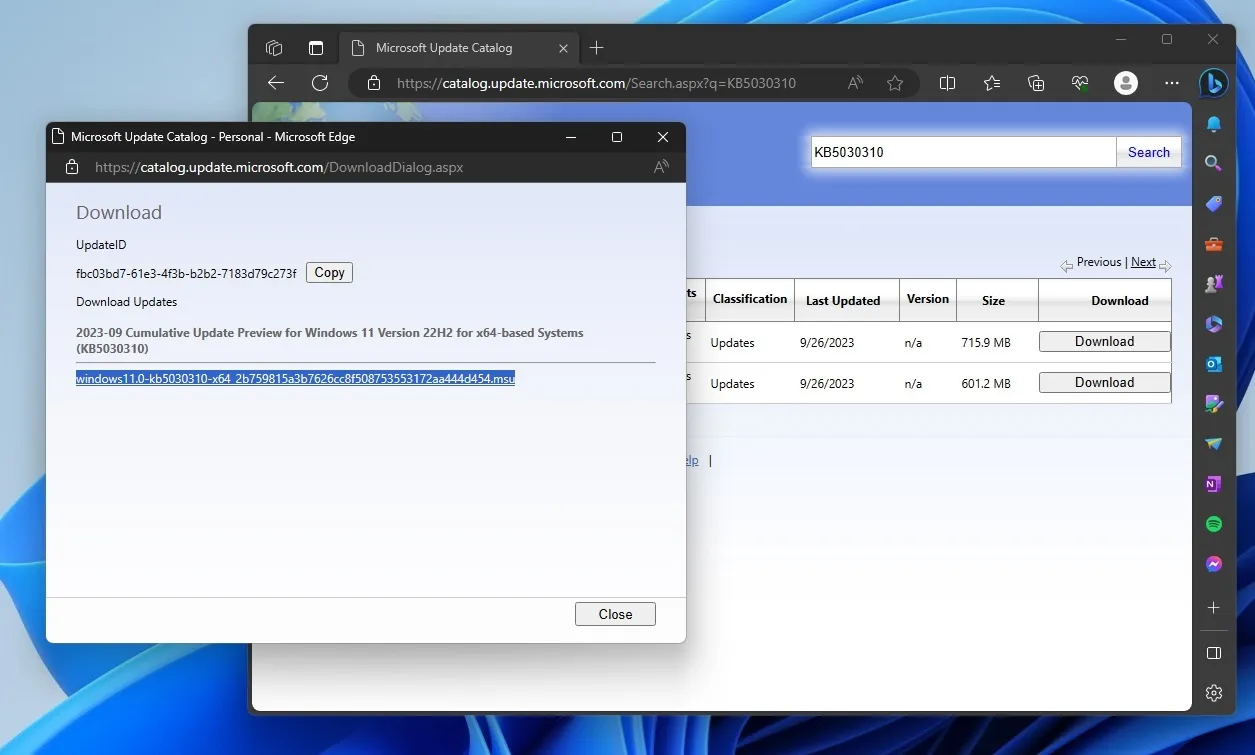
- Klik op de .msu-link , die in een nieuwe pop-up wordt geopend.
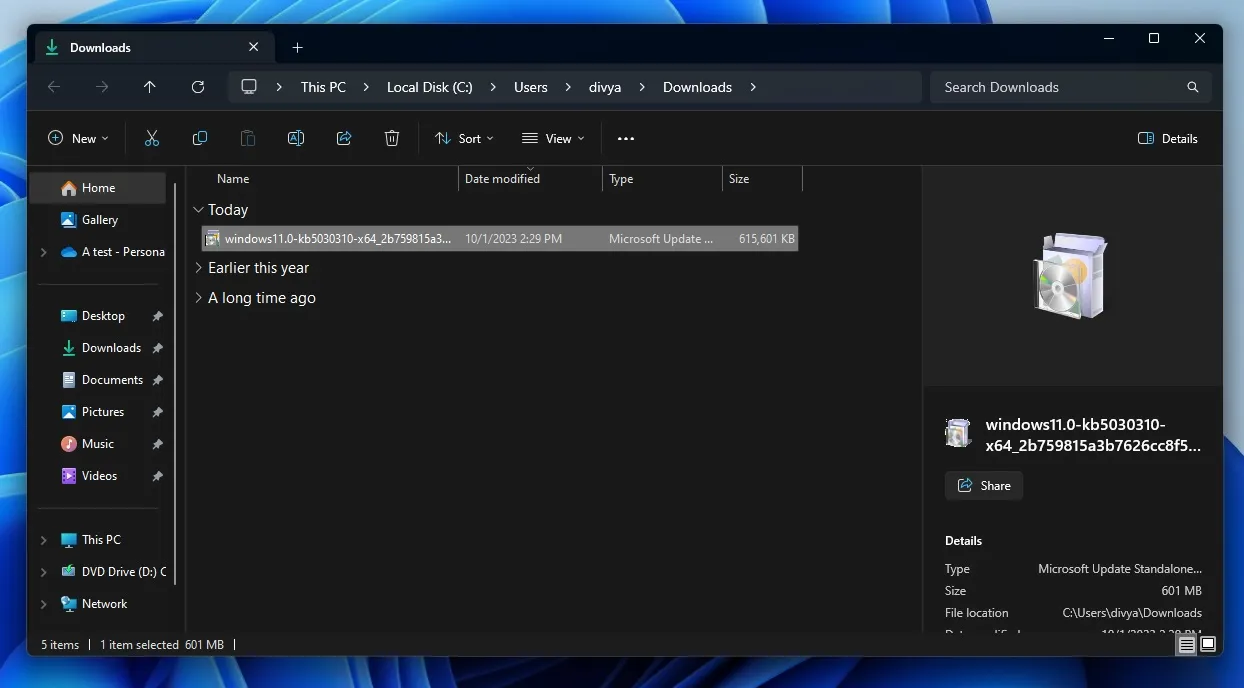
- Dubbeltik op het .msu- bestand om het installatieprogramma te openen.
- Klik op “ Ja ” wanneer daarom wordt gevraagd door Gebruikersaccountbeheer (UAC) .
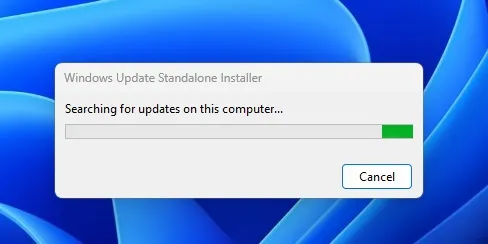
- Het Windows Update-installatieprogramma voert systeemvereisten en compatibiliteitscontroles uit en past de update toe.
Als u niet wilt controleren op updates met Windows Update, verbreekt u de Wi-Fi- of ethernetverbinding en dwingt u het installatieprogramma van Windows Update om de patch onmiddellijk toe te passen.
Nadat de update is geïnstalleerd, kun je de verborgen Moment 4-functies inschakelen door deze stappen te volgen:
- Instellingen openen
- Klik op Windows Update .
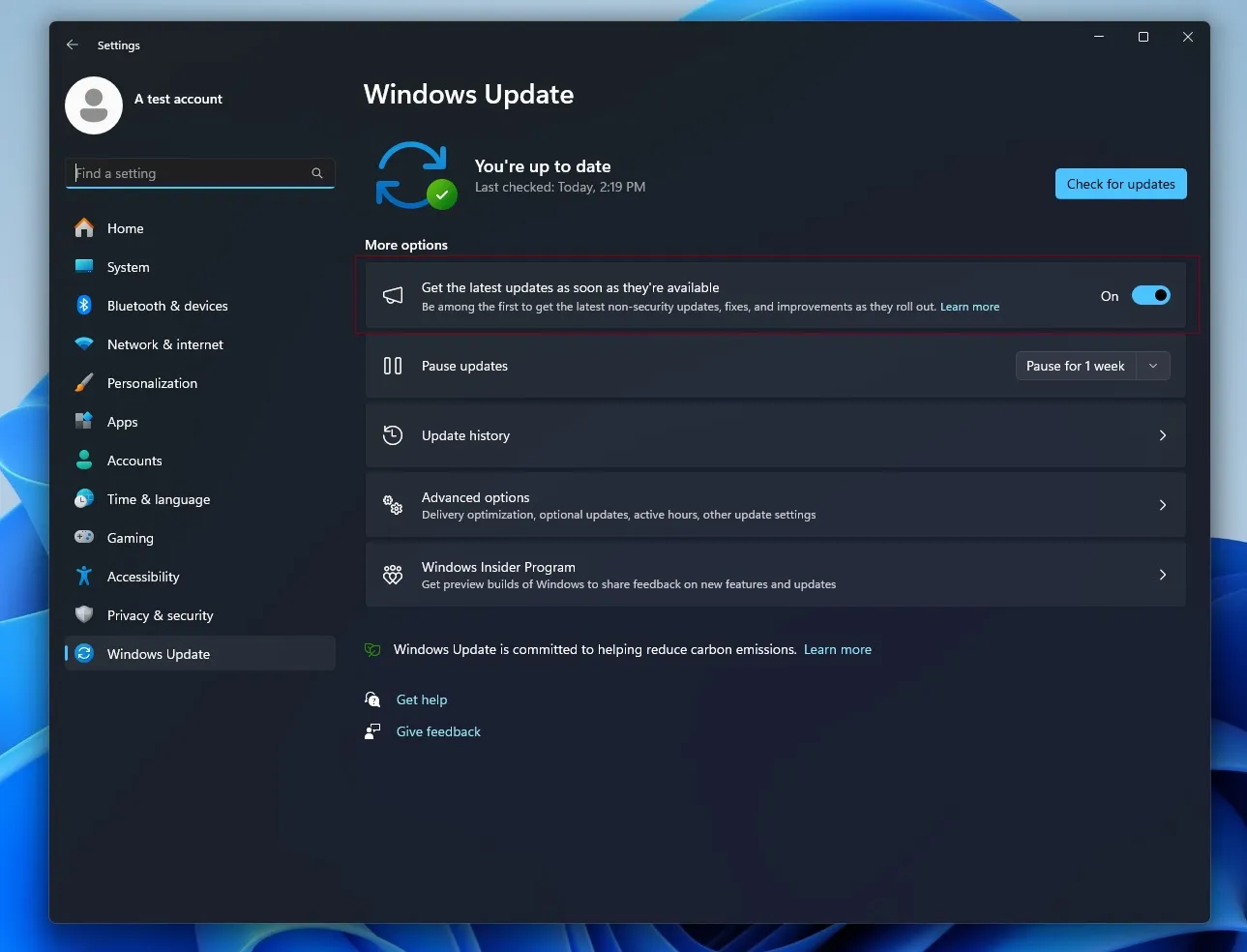
- Schakel de optie ‘ Ontvang de nieuwste updates zodra ze beschikbaar zijn ‘ in.
- Klik op de knop ‘ Controleren op updates ‘.
- Download de beschikbare updates en klik op Nu opnieuw opstarten .
Wat is er nieuw in de update van Windows 11 september 26
De update van 26 september voor Windows 11 heeft veel nieuwe functies, waaronder Microsoft Copilot, opnieuw ontworpen Bestandsverkenner, Windows 365 Switch, een nieuwe startpagina in Instellingen en meer.
Windows Copilot bevindt zich op de taakbalk met de knop “Copilot” en gebruikers kunnen de knop selecteren of op Win + C drukken.
Het is vermeldenswaard dat Copilot een Microsoft-account gebruikt en dat uw gegevens overal worden gesynchroniseerd waar Copilot of Bing beschikbaar is, inclusief Bing.com of Bing Chat in de Edge-browser.
Wanneer u op de Copilot-knop klikt, verschijnt deze aan de rechterkant van het scherm en overlapt deze niet met de inhoud. Het scherm wordt automatisch aangepast om ruimte te maken voor Copilot, die werkt als een virtuele AI-aangedreven assistent voor Windows 11, en die wijzigingen kan aanbrengen in het thema en de instellingen, een webpagina kan samenvatten en meer.
Startmenu en taakbalk
U kunt nu de muisaanwijzer op items of aanbevelingen in het Start-menu plaatsen voor een snel voorbeeld, ook wel een ‘uitgebreide recensie’ genoemd. U kunt bijvoorbeeld de muisaanwijzer op een afbeelding plaatsen om een snel voorbeeld ervan te zien, maar onthoud dat deze functie niet werkt met de meeste bestandstypen.
U kunt de cloudbestanden snel in uw netwerk delen als u met de rechtermuisknop op de cloudbestanden klikt.
Microsoft voegt een nieuwe volumemixer toe aan Snelle instellingen, voorheen bekend als het Action Center-gebied. De nieuwe volumemixer is vergelijkbaar met de klassieke of oudere volumemixer waarmee je de audio voor elke app afzonderlijk kunt beheren, en het is ook mogelijk om audioapparaten te wisselen.
Bestandsverkenner
File Explorer krijgt een aanzienlijke vernieuwing van het ontwerp met een nieuwe “Home” die WinUI en Microsoft 365 gebruikt om bestanden in een carrouselindeling aan te bevelen. Het werkt echter alleen wanneer uw besturingssysteem is aangemeld bij Windows met een Azure AD-account.
Als de functie u niet bevalt, kunt u deze uitschakelen en in plaats daarvan vastgezette mappen weergeven.
Bovendien introduceert Microsoft een nieuw detailvenster in Bestandsverkenner waarmee u meer te weten kunt komen over de inhoud en bestandsactiviteit, en het is vooral handig als uw bestanden worden gesynchroniseerd met Microsoft 365.
Een andere nieuwe functie is Galerij in Verkenner, die werkt als de Microsoft Photos-app.
Er zijn verschillende andere verbeteringen in de update, maar de hierboven gemarkeerde functies zijn de belangrijkste veranderingen in Moment 4.



Geef een reactie